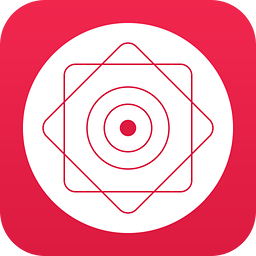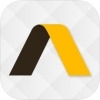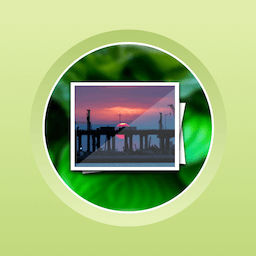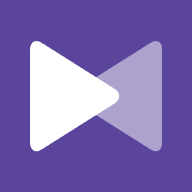C盘格式化失败的原因是什么
2025-03-08 11:10:04来源:9gapp编辑:佚名
在使用windows操作系统的过程中,有时候我们可能会遇到需要格式化c盘的情况,比如系统卡顿、病毒感染或者想要重装系统等。然而,有时候格式化c盘的操作可能会失败,这让我们感到困惑和无奈。本文将结合网上热门文章的数据,探讨c盘格式化失败的原因,并提供相应的解决方案。
c盘格式化失败的原因
1. 系统保护
windows操作系统为了保护系统文件的完整性和防止误操作导致系统崩溃,会对c盘进行保护,使其无法轻易被格式化。
2. 磁盘错误
硬盘存在物理损坏或逻辑错误时,可能导致无法正常格式化。这些错误可能包括坏块、坏道或者分区表损坏等。
3. 病毒感染
某些恶意软件或病毒可能会阻止格式化操作,以保护自身不被清除。这些病毒可能会锁定c盘或者干扰系统的正常功能。
4. 第三方软件冲突
安装在电脑上的某些第三方软件可能与系统产生冲突,导致无法格式化c盘。这些软件可能会占用系统资源或者干扰磁盘管理功能。
5. 权限问题
如果当前用户没有足够的权限或者没有管理员权限,可能无法格式化c盘。权限不足会限制用户对系统分区的操作。
6. 正在运行的程序或进程
如果c盘上有正在运行的程序或进程,系统会阻止格式化操作,以避免数据丢失或系统崩溃。这些程序可能包括系统服务、后台进程或者用户打开的应用程序。
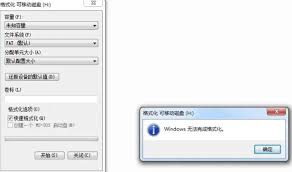
解决c盘格式化失败的方法
1. 检查磁盘错误
如果c盘存在错误,可以使用windows自带的磁盘检查工具进行修复。具体步骤如下:
- 进入“此电脑”,右键点击c盘,选择“属性”,然后点击“工具”选项卡。
- 在“查错”方框下点击“检查”,选择“扫描并修复文件系统错误”和“扫描并尝试恢复已损坏的扇区”,然后点击“开始”。
- 完成后,重新启动计算机并尝试格式化c盘。
2. 使用命令提示符格式化
对电脑操作较熟悉的用户可以尝试使用命令提示符来格式化c盘。具体步骤如下:
- 按下“win + r”键,在运行框中输入“cmd”并按下回车键,打开命令提示符窗口。
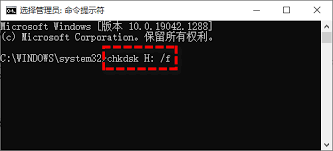
- 键入“format c: /fs:ntfs”,然后按下回车键。
- cmd将提示确认格式化操作,请输入“y”并按下回车键。
- 等待格式化过程完成。
3. 使用磁盘管理工具格式化
磁盘管理工具是windows提供的一个强大的磁盘管理功能,可以帮助用户快速格式化磁盘。具体步骤如下:
- 按下“win + r”键,在运行框中输入“diskmgmt.msc”并按下回车键,打开磁盘管理工具。
- 在磁盘管理工具中找到c盘,右键点击它,然后选择“格式化”。
- 按照向导中的提示进行操作,完成格式化过程。
请注意,在格式化c盘之前,务必备份重要文件和数据,以免数据丢失。同时,确保电脑连接到电源,避免在格式化过程中因电量不足导致操作中断。使用第三方工具格式化c盘存在一定风险,可能会导致数据丢失、系统崩溃等问题。因此,在使用前请确保了解工具的使用方法,并谨慎操作。
总之,c盘格式化失败可能是由多种原因导致的,我们需要根据具体情况采取相应的解决方案。保持操作系统和相关软件的更新也是预防问题发生的重要措施。